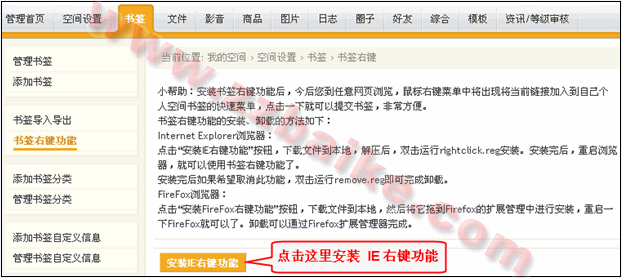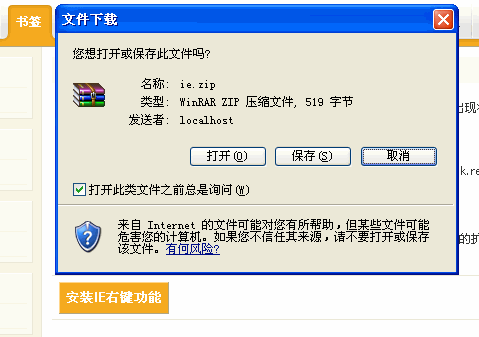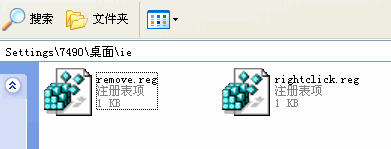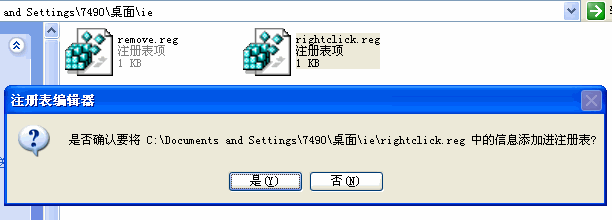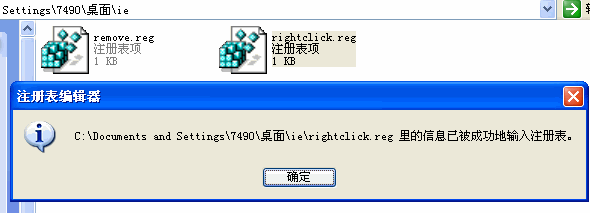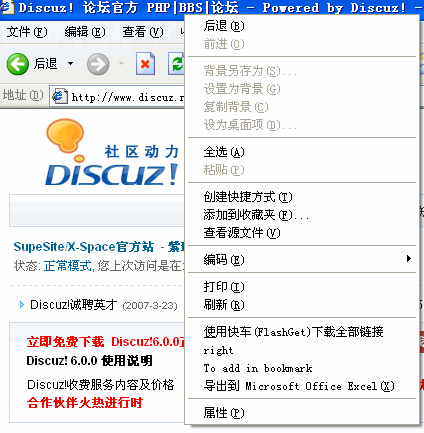X-Space 个人空间书签右键功能
来自站长百科
导航: 上一级 | 首页 | WordPress | MovableType | OBLOG | b2evolution | LifeType | Textpattern | Bo-Blog | SaBlog-X
一、书签右键功能的添加方法
- 书签右键功能的安装、卸载的大致方法如下:
- Internet Explorer 浏览器:
- 点击“安装IE右键功能”按钮,下载文件到本地,解压后,双击运行 rightclick.reg 安装。安装完后,重启浏览器,就可以使用书签右键功能了。安装完后如果希望取消此功能,双击运行 remove.reg 即可完成卸载。
- FireFox 浏览器:
- 点击“安装 FireFox 右键功能”按钮,下载文件到本地,然后将它拖到 Firefox 的扩展管理中进行安装,重启一下 FireFox 就可以了。卸载可以通过 Firefox 扩展管理器完成。
- 下面以 IE 浏览器做演示讲解:
- SupeSite 后台开启书签右键功能后进入个人空间后台 -> 书签 -> 书签右键功能,如图 1 所示:
- 上图中点击“安装 IE 右键功能”则弹出如图 2 所示的下载框:
- 点击“保存”将其保存到本地,然后解压缩,解压后的文件有两个,如图 3 所示:
- 双击其中的 rightclick.reg 文件,会有一个如图 4 所示的提示:
- 上图中点击“确定”则会有一个如图 5 所示的提示:
- 继续点击“确定”即可完成 IE 右键功能添加工作。
二、书签右键功能的使用方法
- 设置了书签右键功能后怎么使用呢?比如您现在正在浏览一个页面,在该网页的随便一个地方右键点击,如图 6 所示:
- 在上图中我们就可以看到 这个教程 里管理员添加的“To add in bookmark”右键功能,点击它则弹出如图 7 所示的界面:
- 上图中选择“系统分类”和“个人分类”、填写“书签介绍”、“TAG”和“访问密码”,填写完毕则该书签添加完毕,如图 8 所示: